Windows10 ペイントを使って画像にぼかしを入れる
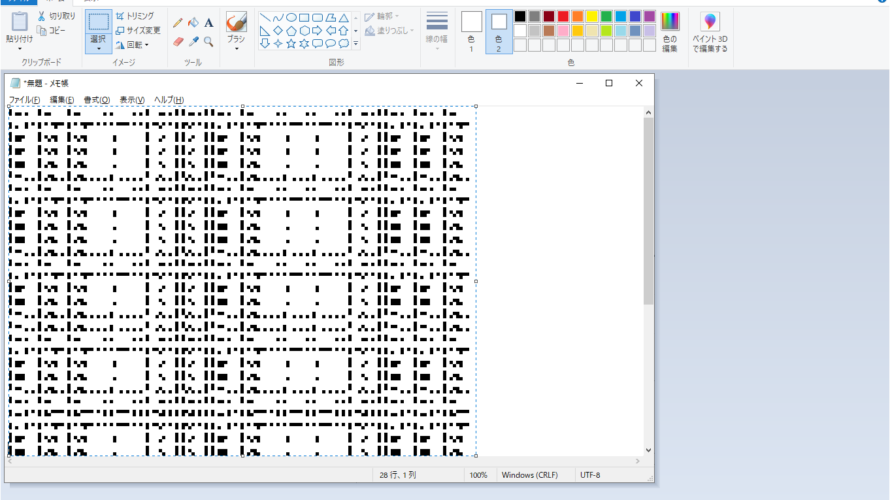
標準インストールされている「ペイントツール」を利用して画像にぼかしをいれる手順を記述してます。
環境
- OS windows10 64bit
ペイント起動
「 Windowsキー + Rキー 」を同時に押して、「ファイル名を指定して実行」を起動、「mspaint」と入力
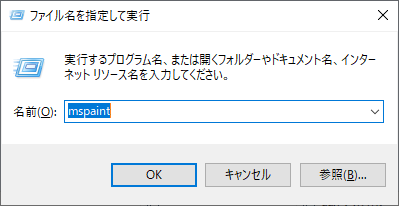
ペイントが起動するので、対象の画像を選択します。
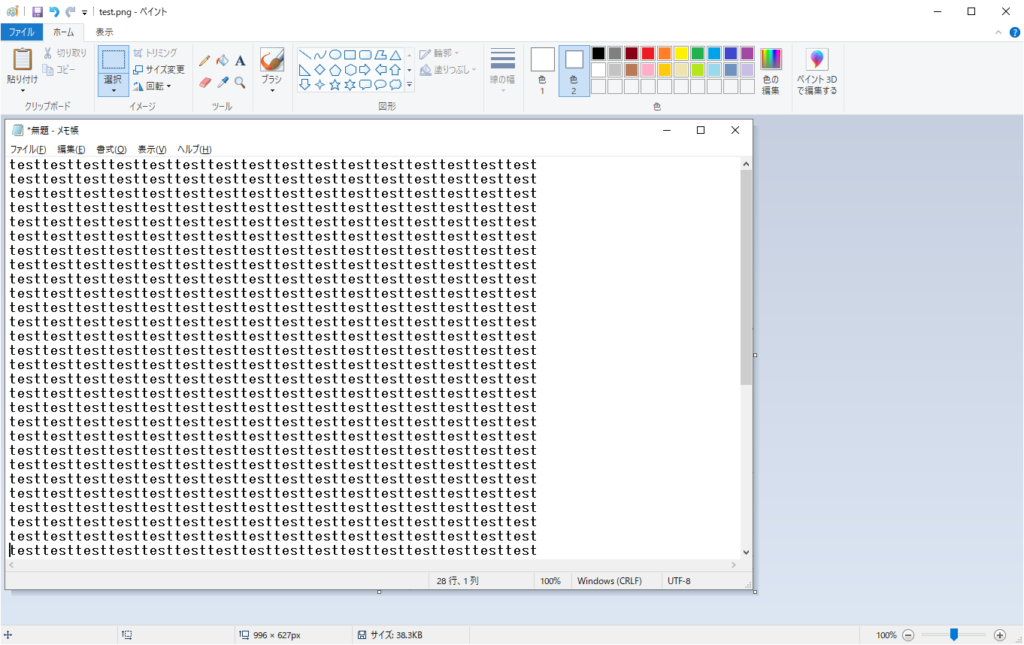
次に選択ツールをクリックします。
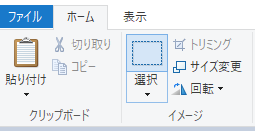
ぼかしを入れたい範囲を選択します。
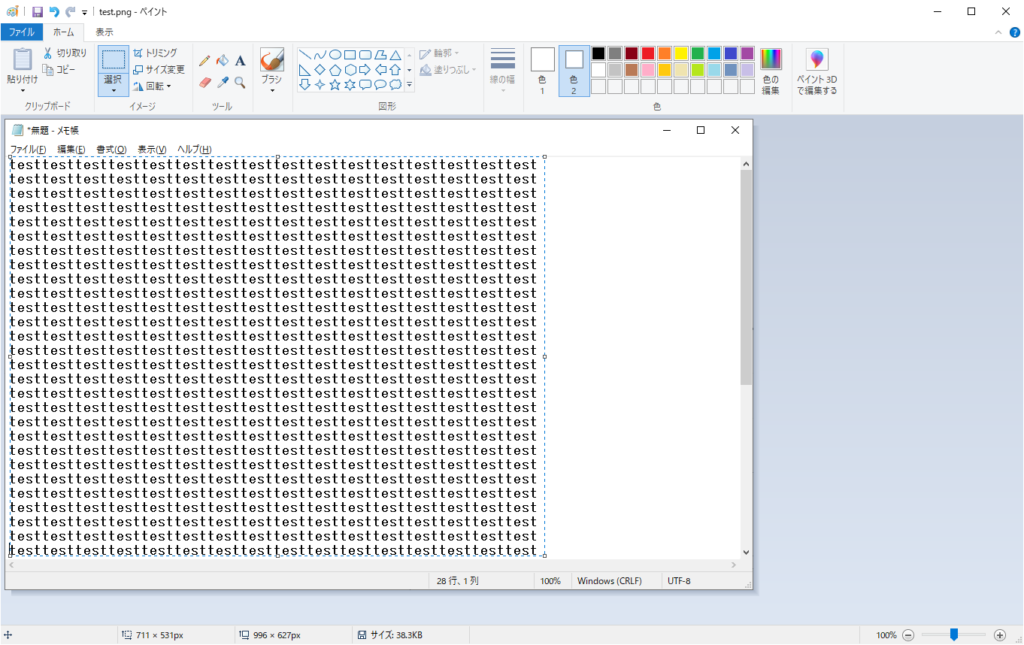
サイズの変更をクリックします。
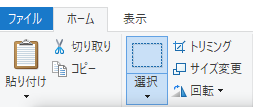
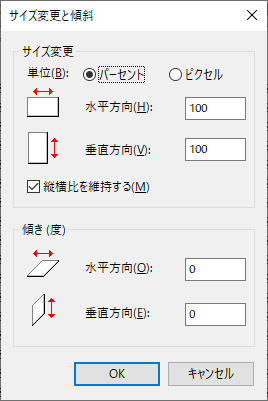
水平方向、垂直方向をともに「20」に変更して、選択範囲を縮小します。
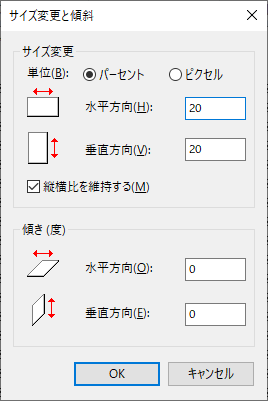
選択範囲が縮小されるので、ここで再度サイズの変更をクリックします。
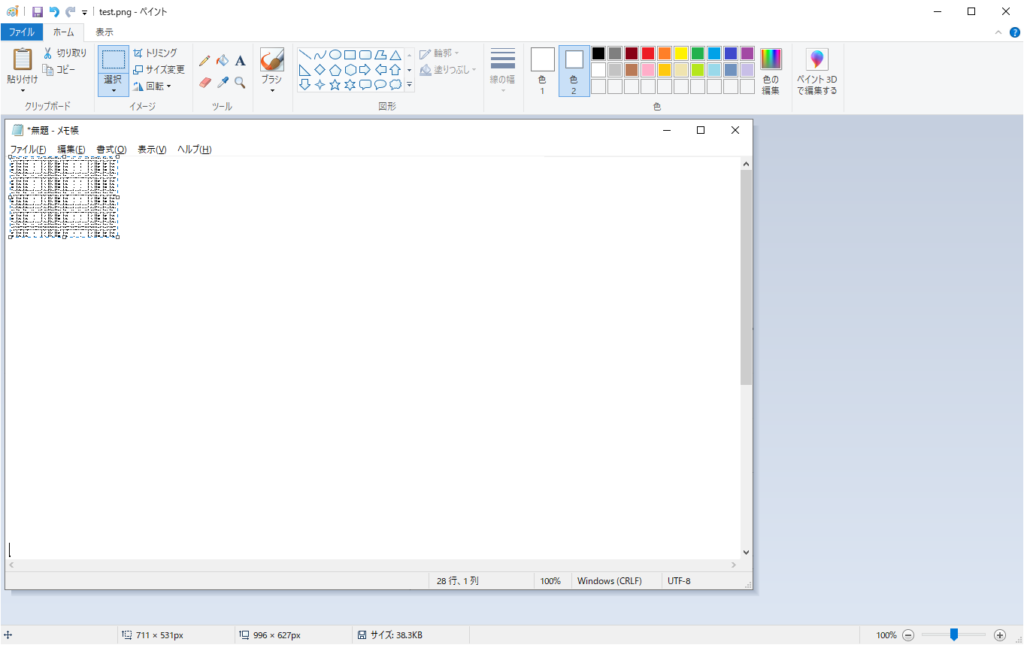
今度は 水平方向、垂直方向をともに「500」 に変更します。
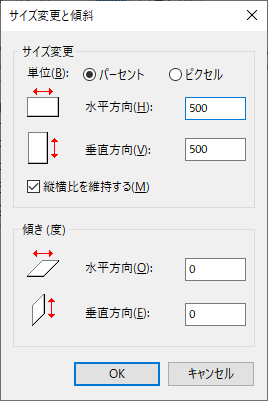
そうすると画像が拡大されて、ぼかしがかかったように表示されるようになります。
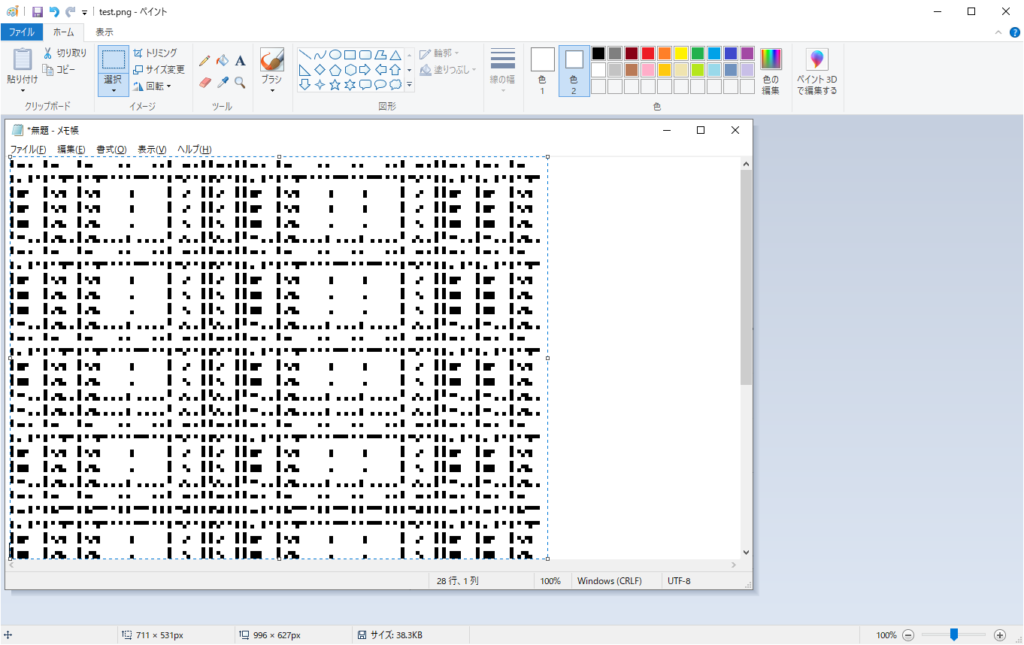
下記動画のように、マウスを使って簡単にサイズを変更して、ぼかすことも可能です。
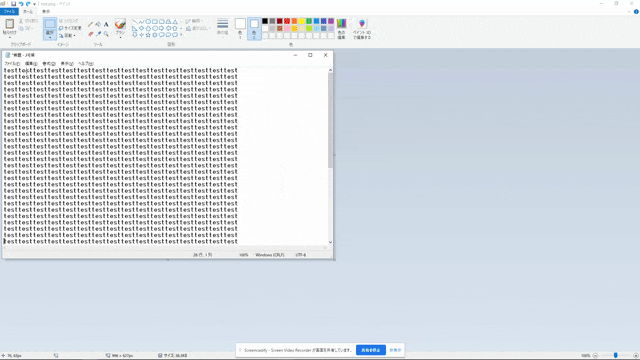
-
前の記事
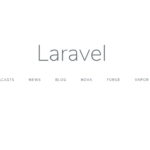
Laravel7 resource使用時のメソッドとURIの対応表 2020.05.12
-
次の記事
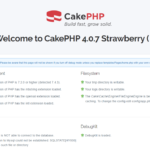
Ubuntu20.04 CakePHP4をインストールする手順 2020.05.13







コメントを書く